 Logitech G920 は、ビデオゲームをプレイするためのサポート機器のセットです。また、経験豊富なプレーヤーは、デバイスドライバーを最新の状態に保つことを習慣にすることがよくあります。古いドライバーや欠陥のあるドライバーは、ゲームプレイ中に予期しない問題を引き起こす可能性があるためです。
Logitech G920 は、ビデオゲームをプレイするためのサポート機器のセットです。また、経験豊富なプレーヤーは、デバイスドライバーを最新の状態に保つことを習慣にすることがよくあります。古いドライバーや欠陥のあるドライバーは、ゲームプレイ中に予期しない問題を引き起こす可能性があるためです。
LogitechG920ドライバーを更新する方法は2つあります。
オプション1-手動 –この方法でドライバーを更新するには、コンピューターのスキルと忍耐力が必要です。正確に正しいドライバーをオンラインで見つけてダウンロードし、段階的にインストールする必要があるためです。
または
オプション2–自動的に(推奨) –これは最も速くて簡単なオプションです。マウスを数回クリックするだけですべてが完了し、ゲームや楽しみのための時間を節約できます。
オプション1-ドライバを手動でダウンロードしてインストールする
Logitech G920のドライバーを手動で更新する場合は、次の手順に従います。
- クリック このリンク LogitechサポートWebサイトにアクセスします。
- クリック ダウンロード 。
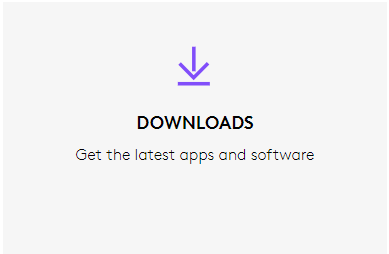
- 下にスクロールして見つけます G920ドライビングフォースレーシングホイールファームウェアアップデート 、をクリックし、 ダウンロード中 その横にあるボタン。
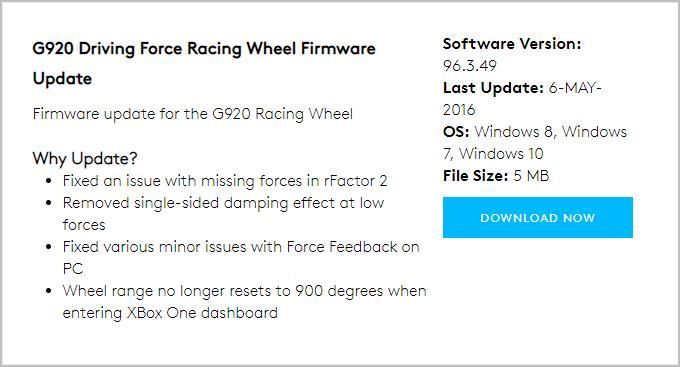
- ダウンロードしたファイルを開き、画面の指示に従って新しいLogitechG920ドライバーをPCにインストールします。
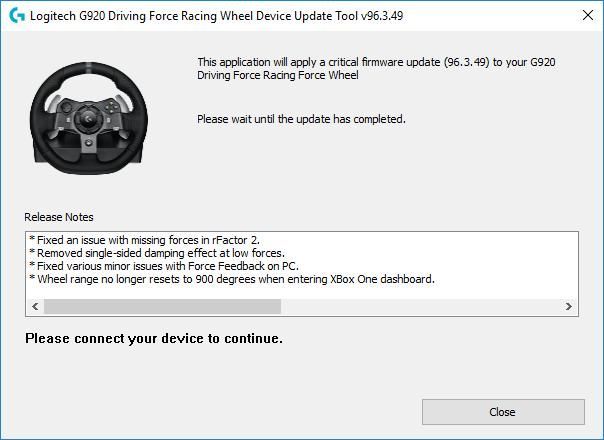
プロセスで問題が発生した場合、またはドライバーを手動で操作することに自信がない場合でも、心配する必要はありません。いつでも ドライバーが簡単 。読んでください。
オプション2– LogitechG920ドライバーを自動的に更新します
Logitech G920ドライバーを手動で更新する時間、忍耐力、またはコンピュータースキルがない場合は、次のコマンドを使用して自動的に更新できます。 ドライバーが簡単 。コンピューターが実行しているシステムを正確に知る必要はありません。間違ったドライバーをダウンロードしてインストールするリスクもありません。また、インストール時に間違いを心配する必要もありません。 DriverEasyはそれをすべて処理します。
1) ダウンロード DriverEasyをインストールします。
2) 実行 ドライバーは簡単でクリック 今スキャンして 。 Driver Easyは、コンピューターをスキャンして、問題のあるドライバーを検出します。

3)をクリックします 更新 Logitech G920の横にあるボタンをクリックして、ドライバーの正しいバージョンを自動的にダウンロードし、手動でインストールできます(これは、 自由 バージョン)。
またはクリック すべて更新 の正しいバージョンを自動的にダウンロードしてインストールする すべて 問題のあるドライバー(これは、 プロバージョン 、[すべて更新]をクリックすると、アップグレードするように求められます)。

4)ダウンロードが完了したら、次のことが必要になる場合があります 再起動 インストールプロセスを完了するためのPC。
サポートが必要な場合は、次のDriverEasyのサポートチームにお問い合わせください。 support@drivereasy.com 。次に、最新のドライバーを使用してLogitech G920とコンピューター間の適切な通信を確保することで、心ゆくまでゲームをプレイできるようになります。幸運を!
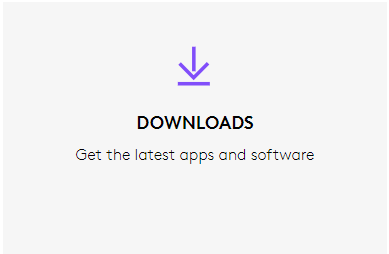
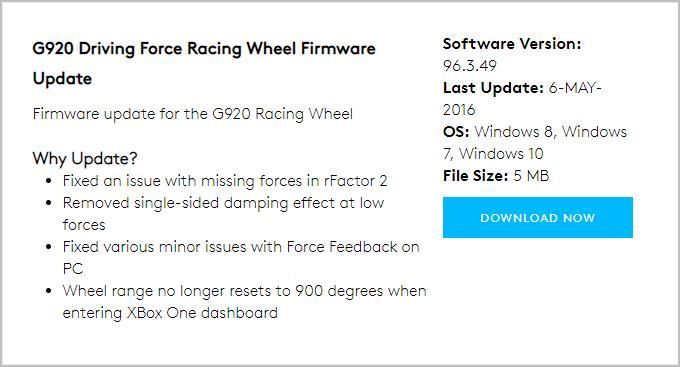
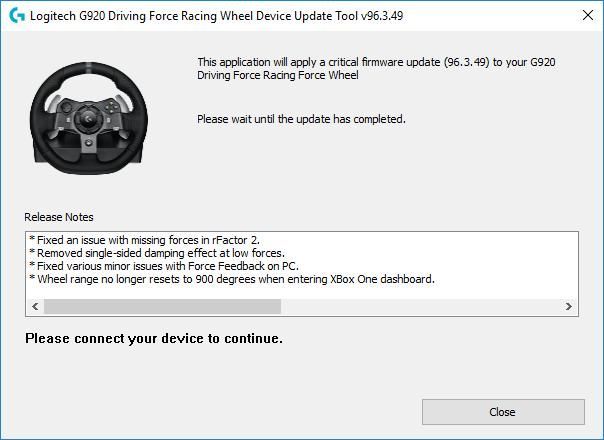


![[2022のヒント] Windows10でメイプルストーリーのクラッシュを修正する方法](https://letmeknow.ch/img/knowledge/26/how-fix-maplestory-crashing-windows-10.jpg)
![[解決済み] Discordカメラが機能しない](https://letmeknow.ch/img/program-issues/27/discord-camera-not-working.jpg)
![[解決済み] オーバーウォッチ 2 が 2022 年に起動しない 7 つの修正](https://letmeknow.ch/img/knowledge-base/E6/solved-7-fixes-for-overwatch-2-not-launching-2022-1.jpg)

